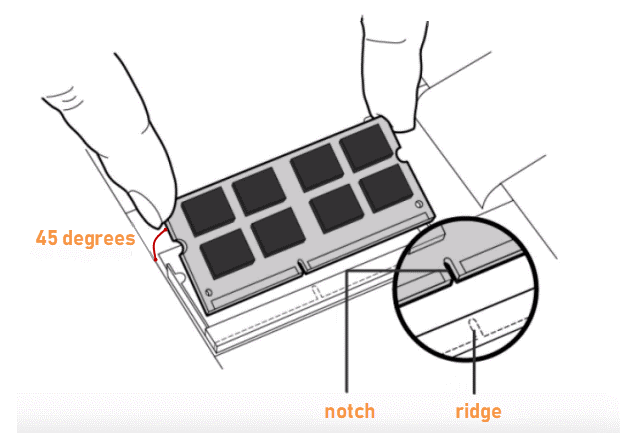افزودن رم بیشتر برای افزایش عملکرد لپ تاپ / وقتی صحبت از نفس دادن به یک رایانه قدیمی یا لپتاپ ایکس ویژن میشود، باید به دو ارتقای اساسی اشاره کرد: تخلیه هارد دیسک برای ذخیرهسازی حالت جامد (SSD) و افزودن رم بیشتر. نصب SSD پیچیده است، با این حال، ارتقاء رم آسان است. این آموزش گام به گام اضافه کردن رم بیشتر به لپ تاپ ایکس ویژن را نشان می دهد.
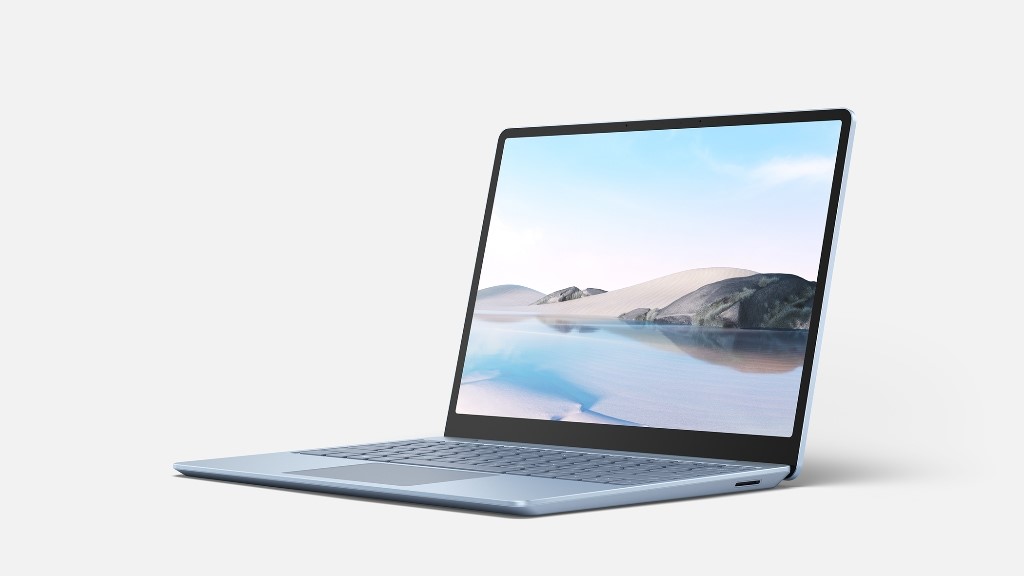
چرا نیاز به اضافه کردن RAM بیشتر است
امروزه سیستم عامل و اپلیکیشن ها می توانند با 2 گیگابایت رم کار کنند، اما به شدت توصیه می شود رم را ارتقا داده و اضافه کنید. در غیر این صورت، احتمالاً عملکرد ضعیفی در کارهای روزمره خواهید داشت. به عنوان مثال، یک برنامه پاسخ نمی دهد یا به نظر می رسد برای همیشه طول بکشد تا باز شود. اعلانهای سیستمی را دریافت میکنید که میگویند «حافظه کم» یا «حافظه کم است». یا فضای خالی را میبینید که دادهها باید در آن باشند. در برخی موارد، رایانه شخصی به هیچ وجه از کار کردن خودداری می کند. وقتی می خواهید چیزی را باز کنید، سیستم پاسخ نمی دهد.
اگر هر یک از این علائم را تجربه می کنید، ممکن است ارتقاء حافظه ضروری باشد.
با رم بیشتر، کامپیوتر شما در انجام چند کار بهتر خواهد بود. هنگام اجرای چندین برنامه یا باز کردن فایل، سیستم عامل کمتر یا حتی بدون افت عملکرد خواهد بود. بارگذاری سریعتر برنامه و محتوای وب. RAM اضافی به رایانه اجازه می دهد تا همزمان با اطلاعات بیشتری کار کند که معمولاً تأثیر چشمگیری بر عملکرد کل سیستم دارد.
چه مقدار RAM نیاز دارم
مقدار حافظه ای که برای رایانه خود نیاز دارید کاملاً به آنچه از رایانه خود استفاده می کنید یا قصد استفاده از آن را دارید بستگی دارد. ابتدا، مهم است که بدانید رایانه شما دارای پردازنده 32 بیتی یا 64 بیتی است یا خیر. اگر رایانه شما دارای پردازنده 32 بیتی است، تنها به 4 گیگابایت رم محدود می شود، در همین حال، پردازنده های 64 بیتی می توانند رم بسیار بیشتری را پشتیبانی کنند. همچنین لازم است بدانید رایانه شما چه نوع استفاده ای را دریافت می کند: مرور وب و کار در دفتر، یا ویرایش فیلم ها و اجرای جدیدترین بازی های ویدیویی.
رایانه شما از چه نوع حافظه هایی پشتیبانی می کند
مادربرد تعیین می کند که چه نوع رمی را باید انتخاب کنید. رایج ترین انواع برای کامپیوترهای رومیزی شامل DDR2، DDRS3، DDR4 است. اکثر سیستمها اکنون از DDR3 و DIMM 240 پین برای رایانههای رومیزی و 204 پین SODIMM برای لپتاپ ایکس ویژن استفاده میکنند، اما برای بررسی مجدد از دستورالعملها یا ابزار پیکربندی حافظه از یک شرکت حافظه استفاده میکنند. بسیاری از دسکتاپ ایکس ویژن های جدیدتر شروع به استفاده از حافظه DDR4 کرده اند.
به دفترچه راهنماهای همراه رایانه یا مادربرد خود نگاه کنید.
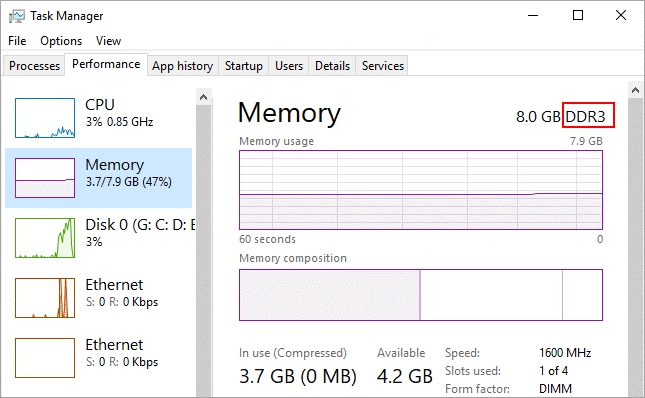
RAM/Memory را روی لپ تاپ ایکس ویژن خود نصب کنید
زمانی که رم را در دست دارید، نوبت به نصب می رسد. و واقعاً به همین راحتی است که من پیشنهاد کردم. در اینجا نحوه انجام آن آمده است.
از داده های خود نسخه پشتیبان تهیه کنید.
بعید است که مشکلی داشته باشید، اما هر زمان که تغییر قابل توجهی در سخت افزار کامپیوتر یا سیستم عامل ایجاد می کنید، ایده خوبی است که یک نسخه پشتیبان تهیه کنید. اگر مقدار زیادی داده برای نگهداری دارید، میتوانید ابزار پشتیبانگیری و بازیابی داخلی ویندوز را برای پشتیبانگیری از همه فایلهای خود در یک هارد دیسک خارجی تنظیم کنید.
لپ تاپ ایکس ویژن را آماده کنید.
یک حوله یا لباس نرم روی میز قرار دهید. کامپیوتر خود را خاموش کنید، لپ تاپ ایکس ویژن خود را از برق بکشید و آن را روی لباس های نرم بگذارید. چند دقیقه صبر کنید تا خنک شود و سپس باتری را خارج کنید.
درب محفظه حافظه را باز کنید.
از پیچ های فیلیپس برای باز کردن پیچ ها و باز کردن درب استفاده کنید. اسلات های حافظه را بیابید و به آنها دسترسی پیدا کنید.
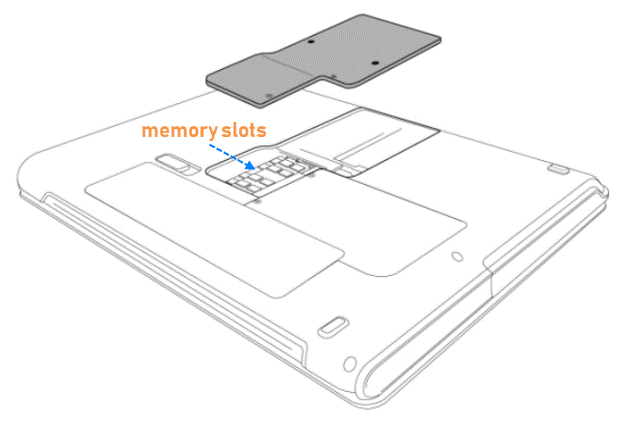
هر رمی را که جایگزین می کنید بردارید.
اگر همه اسلاتهای رم پر شده باشند، DIMMهای موجود را حذف کرده و با نسخههای جدید با ظرفیت بالاتری که خریداری کردهاید، جایگزین خواهید کرد. توجه داشته باشید که هنگام تحویل ماژول ها، لبه های کناری را نگه دارید و از لمس قطعات و پین های طلایی خودداری کنید.
New RAM را نصب کنید.
بریدگی های ماژول را با برجستگی های شکاف تراز کنید. ماژول را در زاویه 45 درجه محکم قرار دهید. فشار دهید تا گیره ها در جای خود بچسبند. هنگامی که RAM نصب شد، سیستم را دوباره جمع کنید و باتری را دوباره وصل کنید.